Panolapse time-lapse-software voor Windows-pc
Time-lapse videografie is een belangrijk concept bij videobewerking. Hoewel de optie beschikbaar is in alle dure videografiesoftwaresuites, zouden amateurs er niet de voorkeur aan geven. Gelukkig hebben we een paar gratis opties voor het maken van time-lapse video's en panorama motion video's. We hebben deze geweldige software Panolapse gevonden die al ons harde werk goedmaakte. Als je een GoPro -versie van time-lapse-video's wilt vervangen, dan zou Panolapse de perfecte vervanging hiervoor zijn.
Panolapse time-lapse-software
Panolapse is handige software waarmee we kunnen roteren, pannen en in- en uitzoomen op een time-lapse-video. Het is niet alleen voor time-lapse-video's. Ook gebruik je de fisheye-functie voor opnames, waarmee je het beeld breder kunt maken. De nauwkeurige 360-gradenfunctie geeft je een uitstekende panoramische time-lapse-video. Het is bijna uw eigen doe(DIY) -het-zelf- statief.
De kans is groot dat je veel opties voor software krijgt om je dat "Ken Burns-effect" te geven. Tot nu toe heb ik Panolapse gevonden die je de beste eigenschappen biedt. Het gebruikt de lensprofielen om een beeldcorrectie te voltooien tijdens het renderen van de video.
Panolapse komt naar u toe in twee versies. De gratis versie is een proefversie. Deze gratis versie van Panolapse is alleen voor persoonlijk gebruik en is beperkt tot 1280×720-uitvoer. De RAWBlend(THe RAWBlend) is beperkt tot 60 frames.
Hoe Panolapse te gebruiken?
Panolapse is eenvoudige software. Je kunt altijd gedetailleerde tutorials doornemen van professionele fotografen die Panolapse gebruiken . Maar de basis is vrij eenvoudig.
Start Panolapse en importeer foto's(Import Photos) naar Panloapse .
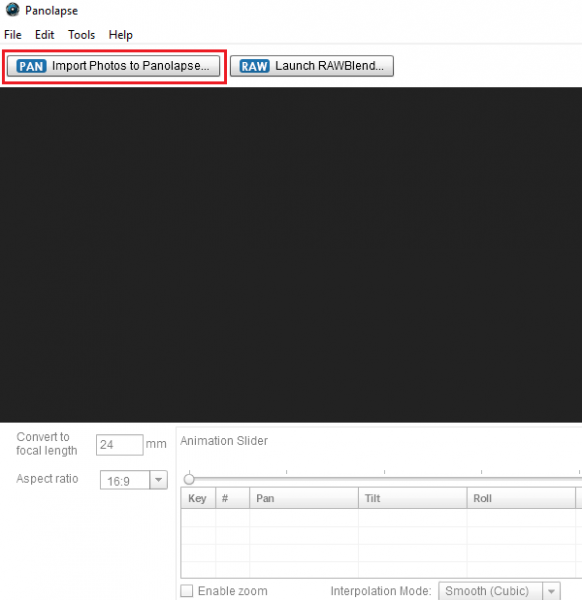
Door uw afbeeldingen te selecteren, worden automatisch uw lensinstellingen geopend, zoals de onderstaande afbeelding.
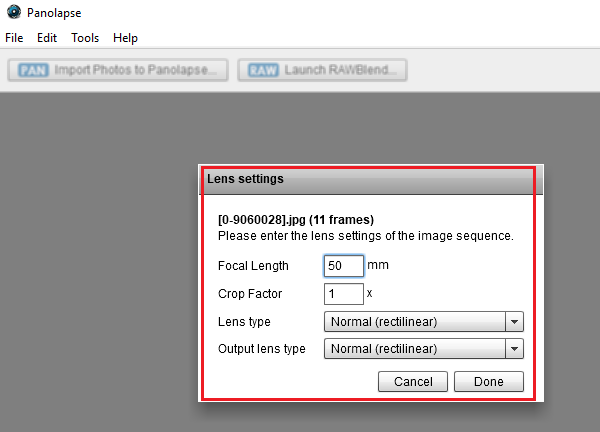
In de volgende stap kunt u de beeldverhouding selecteren en een voorbeeld van uw video bekijken.
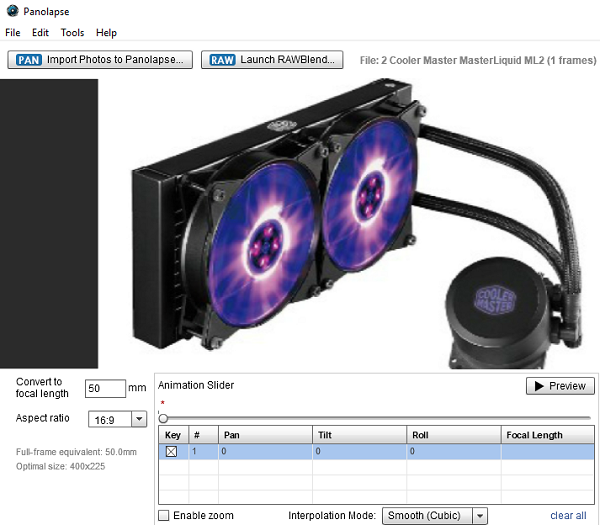
Als u klaar bent, selecteert u Frames exporteren . (Export)Selecteer de map Uitvoer(Output) , de frames en selecteer Alles renderen(Render) .
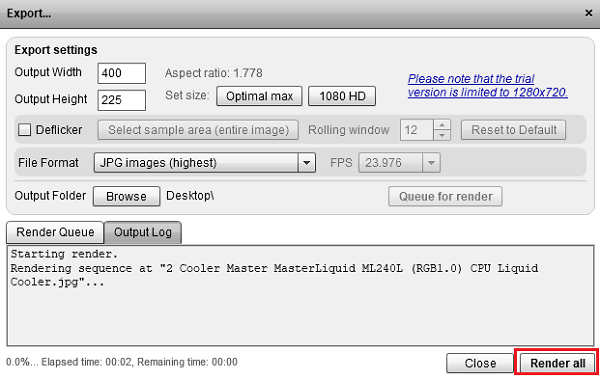
Je zou ook de RAWBlend -functie kunnen gebruiken, maar de opties zijn vrij beperkt in de gratis versie.
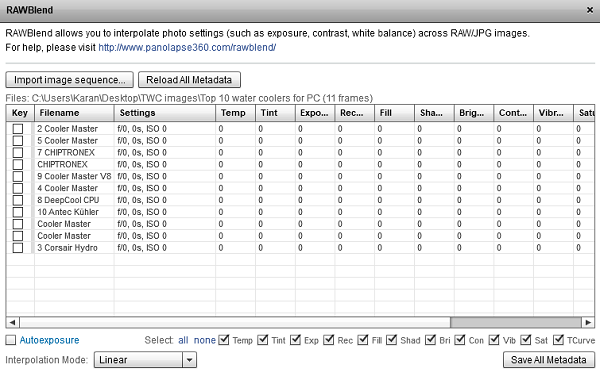
Panolapse is behoorlijk geavanceerde software en moet worden geleerd. Het is niet zo eenvoudig te gebruiken als zijn tegenhangers. Het proces is niet alleen het uploaden van de afbeeldingen en het maken van de video.
Hoewel Panolapse behoorlijk goede software is met veel opties, hoewel ze er een glimp van bieden (bijv . RAWBlend ), zijn ze nutteloos in de gratis versie. Ja, je kunt gemakkelijk time-lapse-video's maken als dat alles is wat je nodig hebt. Ik zou het beter beoordelen dan andere gratis time-lapse freeware-producten. Maar als je een serieuze fotograaf bent, zou de gratis versie onvoldoende zijn voor je werk. Je kunt het downloaden van de homepage .
Related posts
Deel bestanden met iedereen met Send Anywhere voor Windows PC
VirtualDJ is een gratis virtuele DJ-software voor Windows PC
Alt-Tab Terminator verbetert de standaard Windows ALT-Tab-functionaliteit
Harde schijven verwisselen in Windows 11/10 met Hot Swap
Beste gratis Tijdschema-software voor Windows 11/10
Verplaats geïnstalleerde programma's met Application Mover op Windows 10
Maak een AVI-video van afbeeldingsbestanden met MakeAVI voor Windows
Controleer de gecrashte applicatie in Windows met WinCrashReport
Windows Search Alternative Tools voor Windows 10
Beste gratis landschapsontwerpsoftware voor Windows 11/10
Geef uw kerkelijke eredienst een boost met Songview voor Windows 11/10
Beste gratis Partition Manager-software voor Windows 11/10
Maak webvriendelijke afbeeldingen met Bzzt! Afbeeldingseditor voor Windows-pc
Beste gratis OCR-software voor Windows 11/10
KeyTweak: toetsenbordtoetsen opnieuw toewijzen en opnieuw definiëren op Windows-pc
Beste gratis Photo to Cartoon online tools en software voor Windows PC
Dictionary .NET is een desktop-vertalertoepassing voor Windows-pc
Converteer AVCHD naar MP4 met behulp van deze gratis converters voor Windows 11/10
Beste gratis ISO Mounter-software voor Windows 11/10
Kijk digitale tv en luister naar radio op Windows 10 met ProgDVB
